Коли після підключення флешки до USB-порту отримуєш системне повідомлення про те, що пристрій не може бути упізнано, користувачі подумки розстаються з накопичувачем, шкодуючи про втрачені даних. Однак, перш ніж викидати флешку, спробуйте кілька простих дій, які зможуть змусити комп'ютер знову визначати її.
Підключіть девайс до іншого порту
Саме це рішення найчастіше ігнорують, але ж воно здатне вирішити питання: в більшості випадків відмова комп'ютера прочитати флешку пов'язаний саме з проблемами конкретного USB-порту.
Спробуйте перепідключитися в інший порт, (для настільного комп'ютера віддавайте перевагу для портів на задній панелі). Якщо підключення відбувається через USB-хаб, підключіть безпосередньо. Якщо не допомогло - спробуйте прочитати флешку на іншому комп'ютері.
Перевірте, чи бачить флешку інструмент diskmgmt.msc
Запускаємо системну утиліту управління дисками і перевіряємо, чи видно тут флешка. Якщо вона видна, і її основний розділ відзначений «Справний», можна скористатися безкоштовною програмою TestDisk. вона виправить помилки, що не дозволяє операційній системі розпізнати знімний носій.
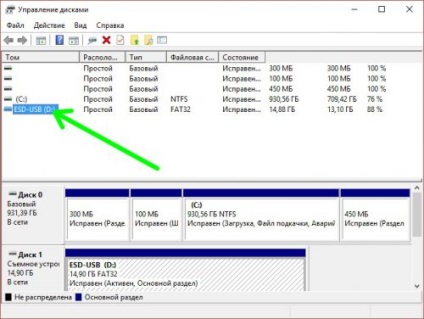
Переконайтеся в правильності призначення системою букви диска
Якщо в інструменті, описаному в попередньому пункті, наш девайс визначається як «Справний», спробуємо перепризначити для нього букву. Натискаємо на флешку правою кнопкою і в меню вибираємо «Змінити букву диска ...».
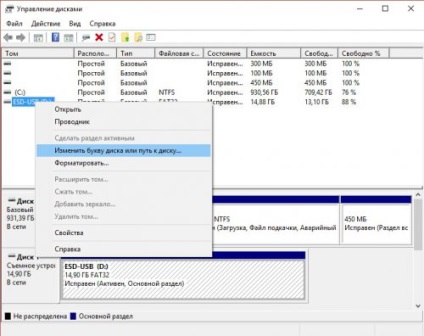
USB-флешка читається на іншому комп'ютері
Якщо наш девайс коректно працює на іншому комп'ютері, запускаємо диспетчер пристроїв і перевіряємо, чи немає в списку неправильно пристрою під час роботи (зазвичай біля нього стоятиме трикутник зі знаком оклику). Якщо такі є - переустановите їх драйвери.
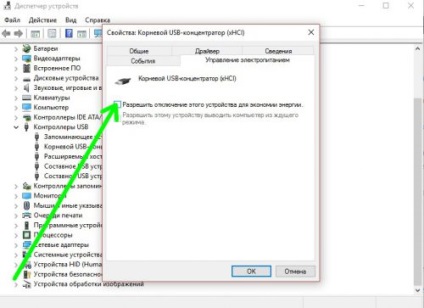
Відкрийте «Контролери USB», і перевірте всі рядки «Кореневий USB-концентратор», прибравши у властивостях кожної з них (Закладка «Управління електроживленням») позначку на чекбоксі «Дозволити відключення ...». Потім знову підключіть флешку.
Якщо жодне з вищеописаних дій не допомогло - значить ваша флешка наказала довго жити і треба купувати нову.